En el tercer módulo de tu serie de pintura de personajes, aprenderás a representar superficies animales, especialmente plumas, en Photoshop. Pasarás por técnicas efectivas para dominar estas texturas desafiantes y utilizar referencias de manera más libre. El objetivo es mostrarte cómo puedes transferir la complejidad y belleza de las plumas a tus trabajos digitales.
Puntos clave
- Comienza con un color base negro para mejores contrastes.
- Trabaja de oscuro a claro para evitar transiciones borrosas no deseadas.
- Varía la dirección y la fuerza del pincel para lograr efectos realistas.
- Utiliza referencias para analizar y replicar las estructuras y formas de las plumas.
Guía paso a paso
1. Preparación del área de trabajo
Antes de comenzar a pintar las plumas, asegúrate de tener una base adecuada. Tómate el tiempo para eliminar la saturación y crear tu trabajo en blanco y negro. Esto te dará la oportunidad de concentrarte primero en las formas y tonos sin distraerte con los colores. Apaga ligeramente las manos para crear un color base sólido que podrás editar más tarde.
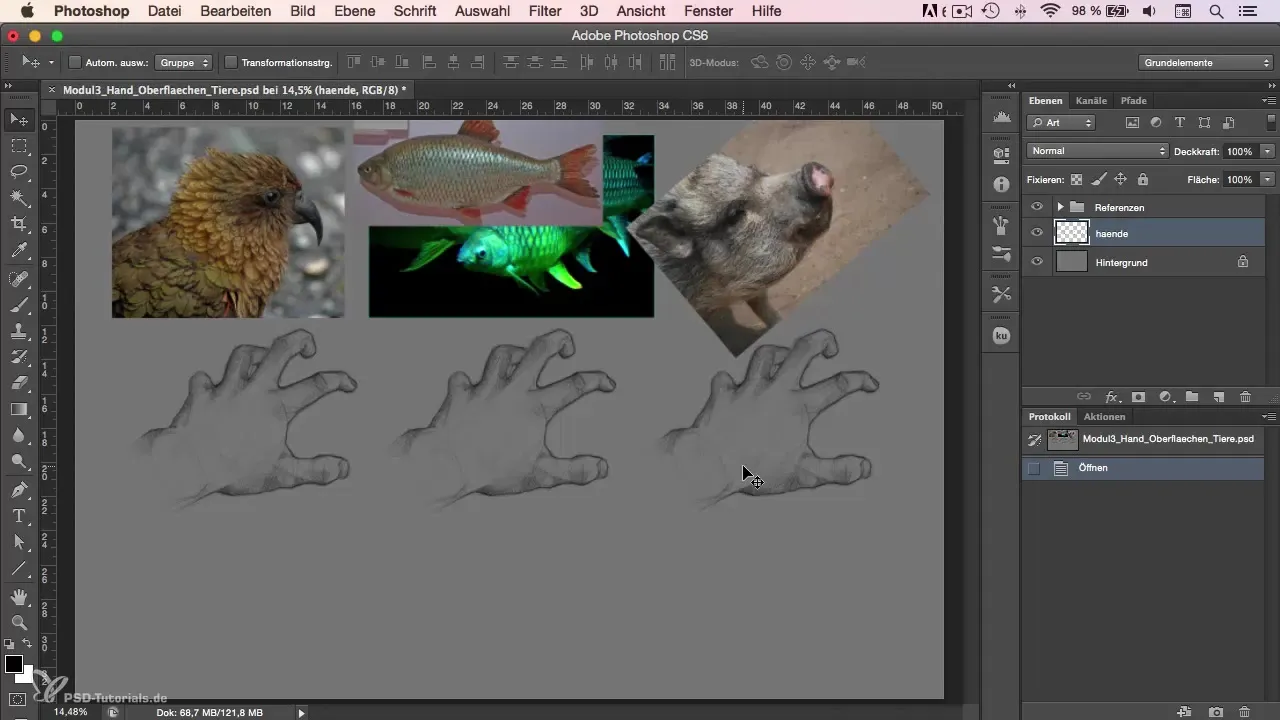
2. Esbozo de la forma básica
Una vez que hayas establecido el color base, comienza a esbozar la forma básica de la mano. Esboza las líneas de contorno suavemente y coloca líneas guía para apoyar las proporciones y la impresión tridimensional de la mano. Esto te dará una base sólida donde podrás organizar las plumas.
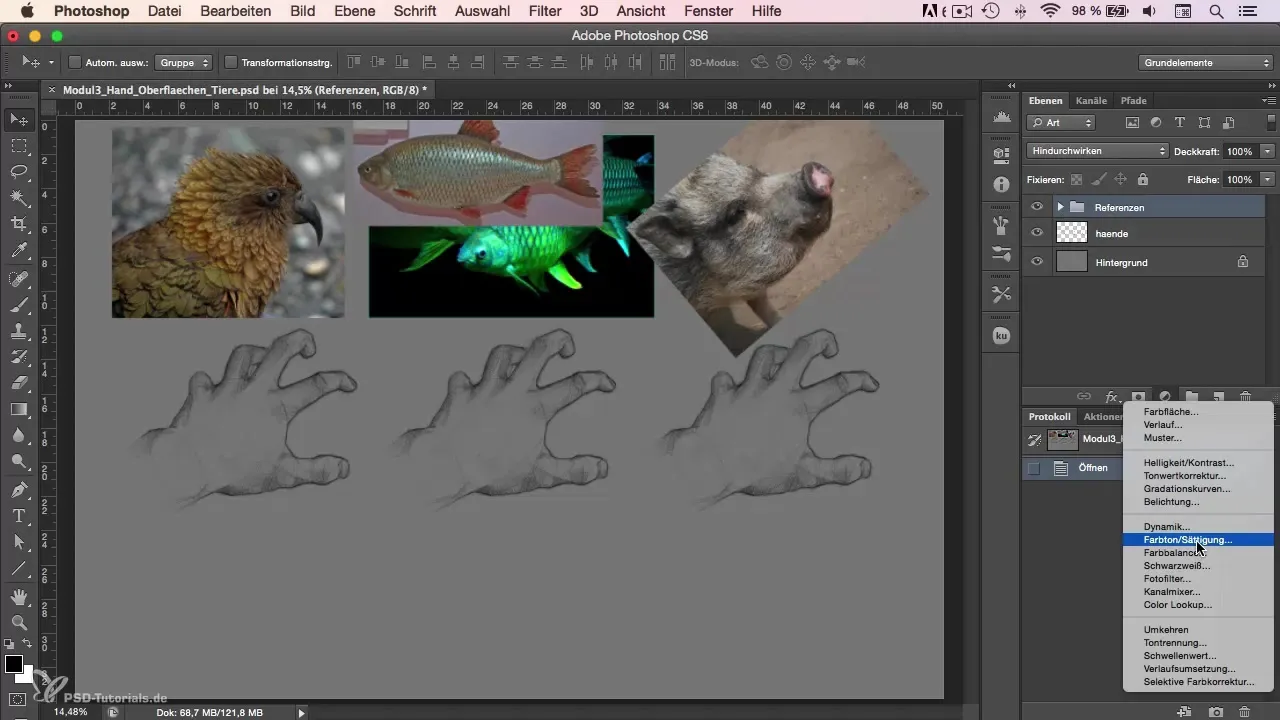
3. Inserción de las plumas
Ahora se trata de transferir las plumas a la mano. Asegúrate de no abrumar el esbozo de las manos. Piensa en dónde se deben colocar las plumas: plumas más grandes en las palmas de las manos y plumas más pequeñas en los dedos. La posición es crucial para la apariencia natural de las plumas.
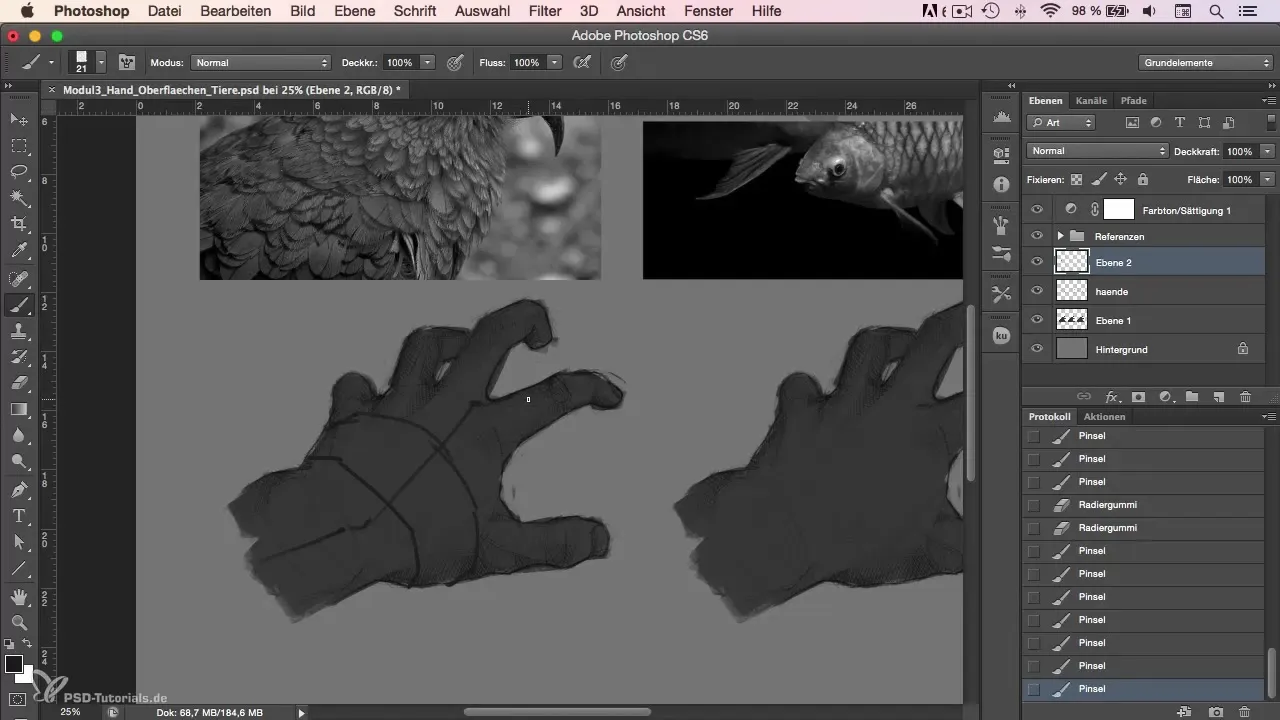
4. Pintar con 100% de opacidad
Para maximizar el control sobre los detalles, trabaja con un 100% de opacidad y flujo para tu pincel. Esto te permitirá representar las estructuras de manera clara y precisa, sin el riesgo de que los colores se mezclen. Evita los pinceles de mezcla o los dedos de difuminado para mantener la claridad en las transiciones.
5. Difuminado de colores
Cuando trabajes con diferentes tonos de color para las plumas, utiliza el difuminado tomando los colores directamente de tu referencia. Asegúrate de trabajar de tonos oscuros a claros para crear un degradado armonioso. El objetivo es representar la textura tridimensional de las plumas sin que todo se vea borroso.
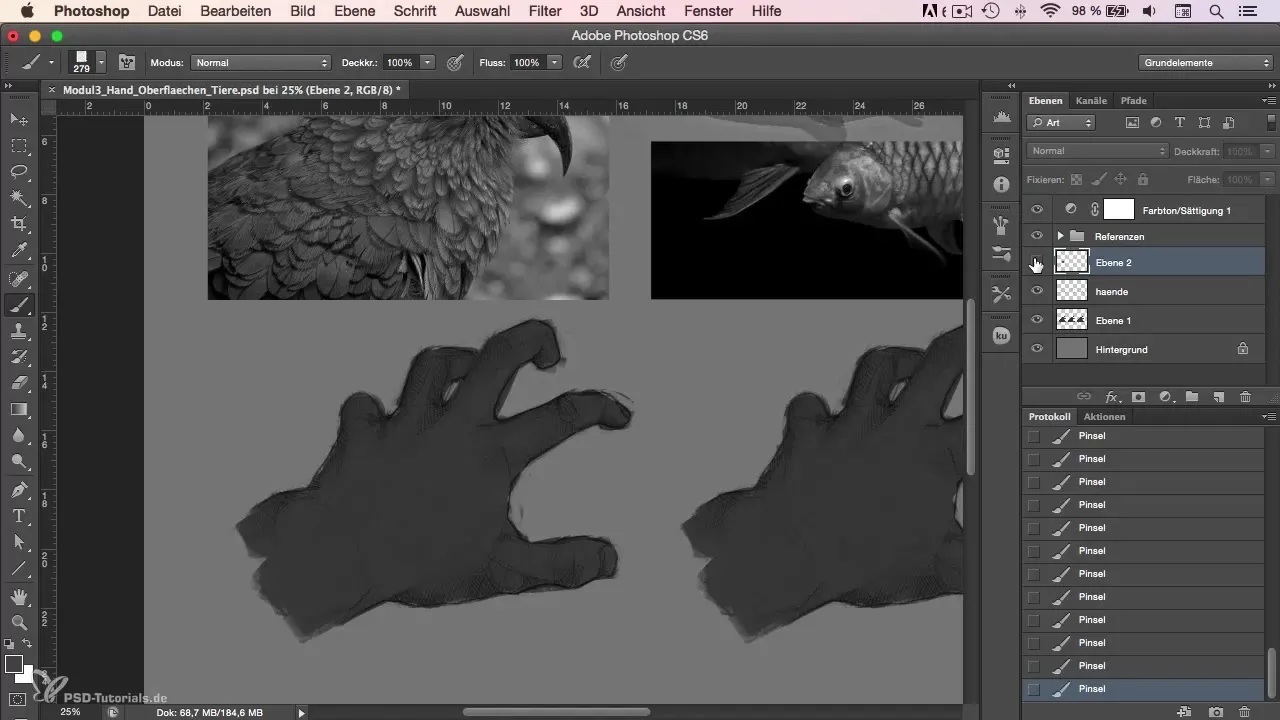
6. Ajustes finales de las queridas plumas
Comienza a agregar pequeños detalles. Presta especial atención a los diferentes tipos de plumas: algunas deben ser más pequeñas y esponjosas, mientras que otras aparecen más grandes y densas. Obtén inspiración de diferentes áreas de tu referencia y varía los tamaños y formas en consecuencia.
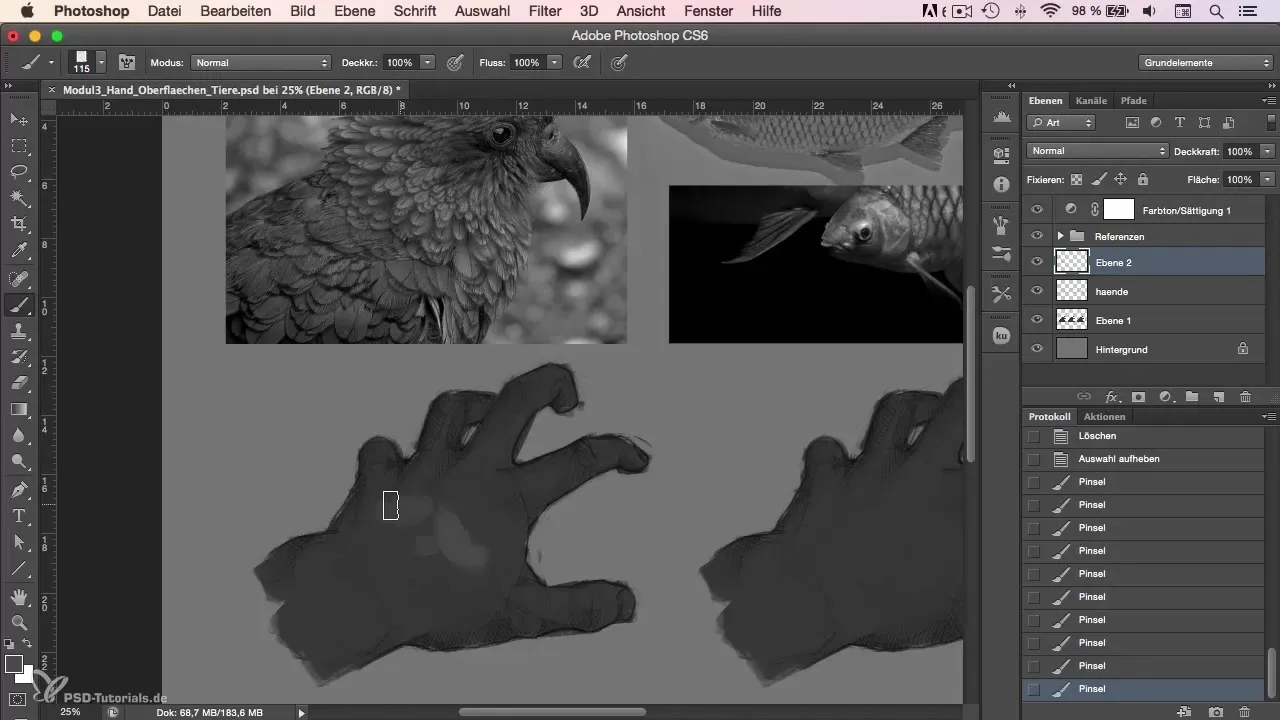
7. Añadiendo acentos
Para hacer las plumas más vívidas, añade acentos oscuros y claros. Crea la ilusión de profundidad y estructura mediante pequeñas muescas y profundidades. Estos acentos son especialmente importantes para que las diferentes capas de las plumas se destaquen correctamente. Asegúrate de que los bordes estén difuminados y las transiciones se vean suaves.
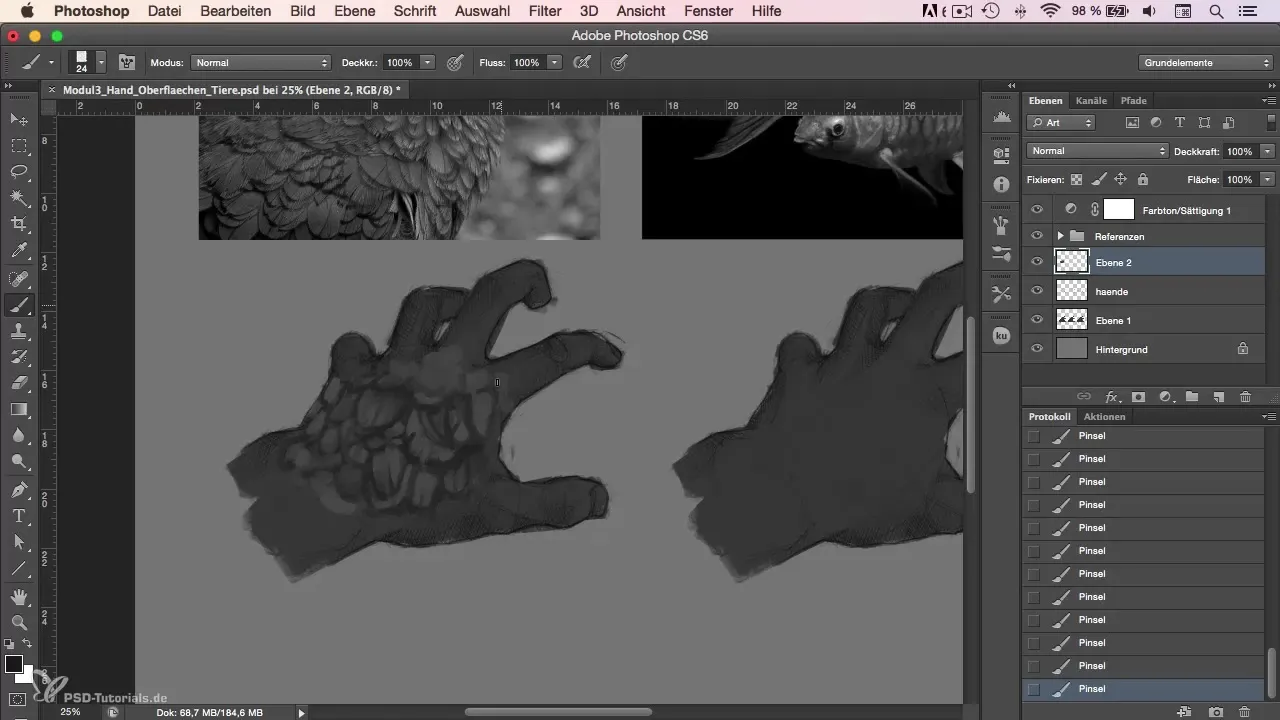
8. Trabajo detallado en los detalles
Ciertos áreas de las plumas requieren más precisión. Usa trazos más delgados para mostrar la finura de las puntas de las plumas. Asegúrate de que la transición de colores se realice cuidadosamente; esto es especialmente crítico al simular las condiciones de luz. ¿Notas cómo la luz afecta a las plumas? Pinta las áreas más claras de manera equilibrada para realzar el carácter tridimensional.
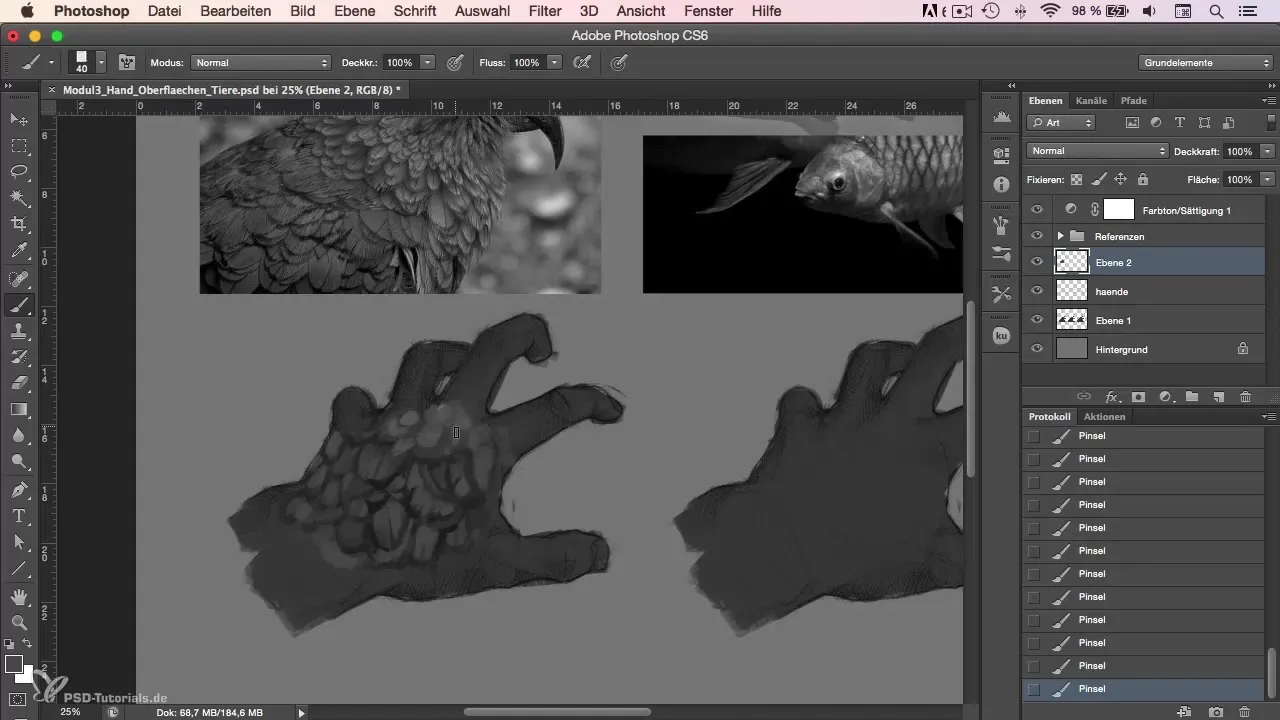
9. Espejando y ajustando
Después de haber terminado de pintar, puede ser útil espejar toda la imagen. Esto te proporciona una nueva perspectiva y te ayuda a identificar desequilibrios u inconsistencias. Utiliza este paso para realizar ajustes finales y mejorar todo el aspecto visual.
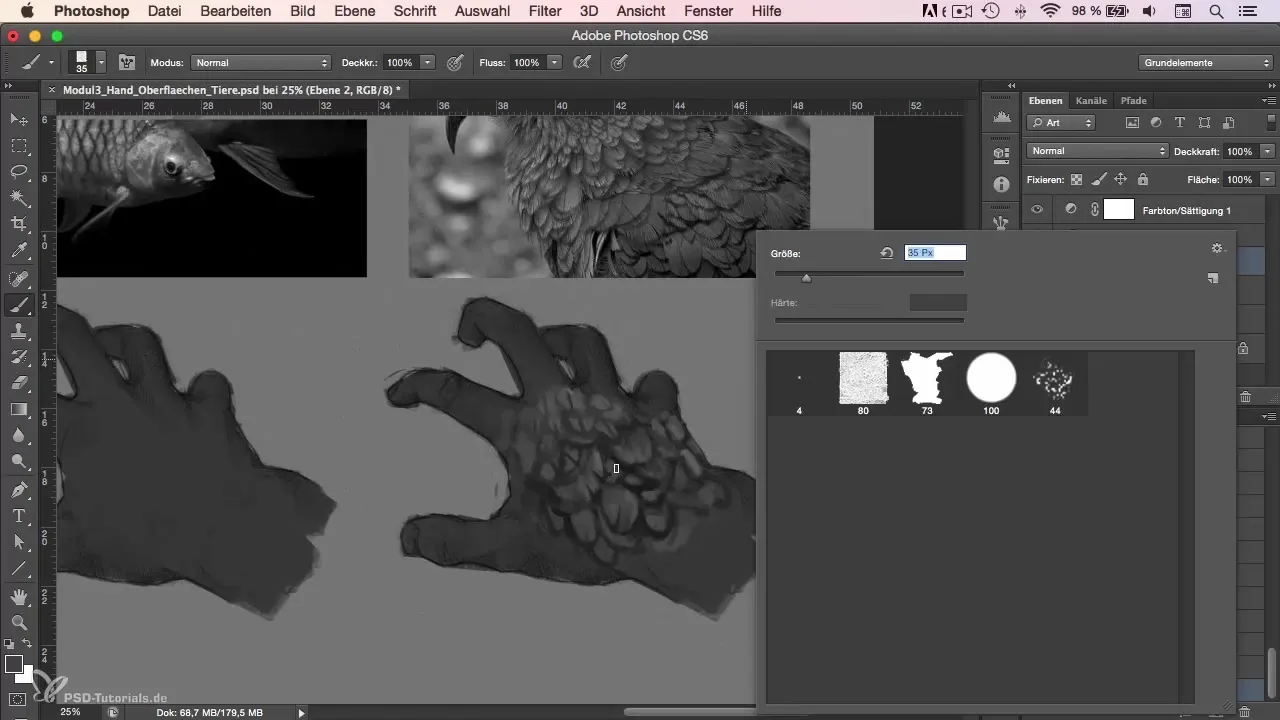
10. Uso de referencias
Lo más importante que debes aprender en este módulo es lo esencial que es manejar diferentes referencias. Úsalas para construir tu conocimiento sobre estructuras y formas. Intenta combinar varias imágenes y tomar tus propias decisiones. Esto te ayudará a mejorar tus habilidades significativamente y a desarrollar tu propio estilo.
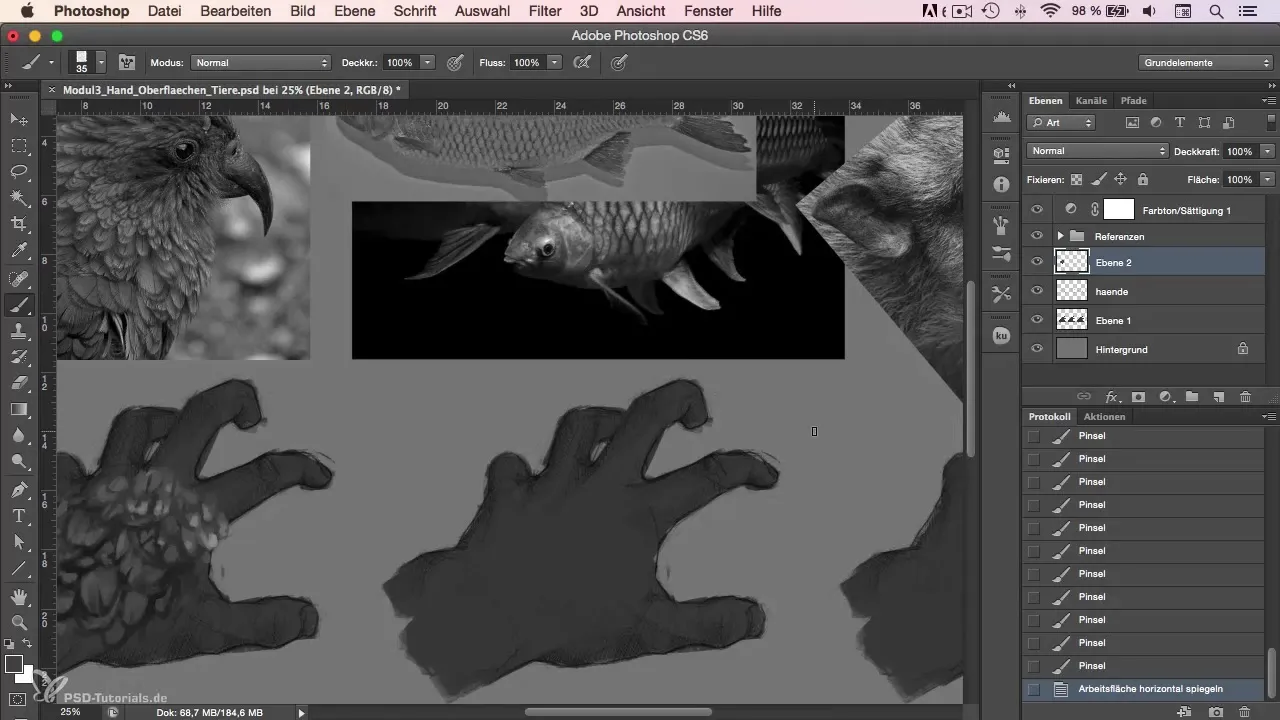
Resumen
En este módulo, has aprendido a representar plumas en Photoshop utilizando las técnicas y enfoques adecuados. Al esbozar formas básicas, mantener el control del pincel y trabajar con referencias, eres capaz de crear impresionantes superficies animales. Tu comprensión de la luz, la textura de la superficie y la aplicación del color llevará tu pintura digital a un nuevo nivel.
Preguntas frecuentes
¿Cuál es la mejor manera de comenzar a pintar plumas?Comienza con una base en blanco y negro para capturar mejor las formas y estructuras.
¿Qué tan importantes son las referencias al pintar?Las referencias son fundamentales para replicar la realidad y ampliar tu conocimiento.
¿Por qué debería trabajar de oscuro a claro?Trabajar de oscuro a claro previene transiciones borrosas y asegura colores claros y definidos.
¿Puedo usar pinceles de mezcla?Es mejor evitar los pinceles de mezcla para mantener el control sobre el color y los detalles.
¿Cómo puedo lograr efectos de luz acentuados?Usa acentos oscuros y claros de manera estratégica para crear dimensión y profundidad en tus plumas.


